【CAD2018下載】CAD2018特別版 v2021 最新版
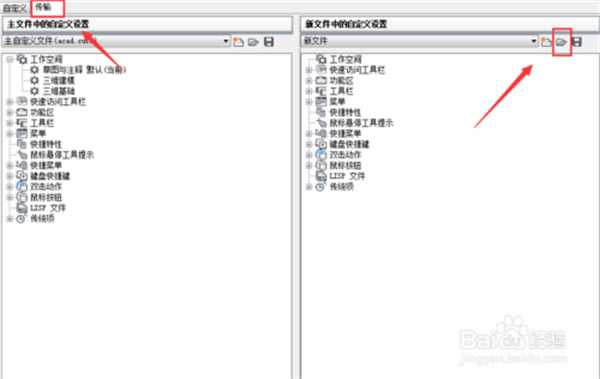
- 軟件類型:圖形軟件
- 軟件語言:簡體中文
- 授權方式:免費軟件
- 更新時間:2024-09-14
- 閱讀次數:次
- 推薦星級:
- 運行環境:WinXP,Win7,Win10,Win11
軟件介紹
CAD2018是一款非常實用的制圖電腦軟件,軟件支持win7、win8、win10等操作系統,并且軟件的界面十分的簡潔明了,用戶即使是第一次使用,都能在較短的時間內使用地非常的熟練,軟件還包含許多強大并且實用的功能,有演示圖形、渲染工具、強大的繪圖能力,各種功能應有盡有,是一款制圖工作者必備的一款軟件。
CAD2018特別版中包含許多的優點,全新的操作界面使得軟件更加地便于管理,PDF的支持,用戶可以將幾何圖形進行填充,并且用戶可以將設計視圖進行共享,方便了用戶之間的交流,高分辨率的顯示器支持,使得用戶可以在4K或者更高的顯示器上使用CAD2018特別版,是一款非常實用的軟件。

CAD2018軟件特色
1、具有完善的圖形繪制功能。
2、有強大的圖形編輯功能。
3、可以采用多種方式進行二次開發或用戶定制。
4、可以進行多種圖形格式的轉換,具有較強的數據交換能力。
5、支持多種硬件設備。
6、支持多種操作平臺
7、具有通用性、易用性,適用于各類用戶,此外,從AutoCAD2000開始,該系統又增添了許多強大的功能,如AutoCAD設計中心(ADC)、多文檔設計環境(MDE)、Internet驅動、新的對象捕捉功能、增強的標注功能以及局部打開和局部加載的功能。
軟件功能
1、平滑移植
移植現在更易于管理。新的移植界面將 AutoCAD 自定義設置組織為您可以從中生成移植摘要報告的組和類別。
2、PDF支持
您可以將幾何圖形。填充。光柵圖像和 TrueType 文字從 PDF 文件輸入到當前圖形中。PDF 數據可以來自當前圖形中附著的 PDF,也可以來自指定的任何 PDF 文件。數據精度受限于 PDF 文件的精度和支持的對象類型的精度。某些特性(例如 PDF 比例。圖層。線寬和顏色)可以保留。
3、共享設計視圖
您可以將設計視圖發布到 Autodesk A360 內的安全。匿名位置。您可以通過向指定的人員轉發生成的鏈接來共享設計視圖,而無需發布 DWG 文件本身。支持的任何 Web 瀏覽器提供對這些視圖的訪問,并且不會要求收件人具有 Autodesk A360 帳戶或安裝任何其他軟件。支持的瀏覽器包括 Chrome。Firefox 和支持 WebGL 三維圖形的其他瀏覽器。
4、關聯的中心標記和中心線
您可以創建與圓弧和圓關聯的中心標記,以及與選定的直線和多段線線段關聯的中心線。出于兼容性考慮,此新功能并不會替換您當前的方法,只是作為替代方法提供。
5、協調模型:對象捕捉支持
您可以使用標準二維端點和中心對象捕捉在附著的協調模型上指定精確位置。此功能僅適用于 64 位。
CAD2018軟件用法
1、繪圖區域
在繪圖區域頂部有一個標準選項卡式功能區。您可以從“常用”選項卡訪問本手冊中出現的幾乎所有的命令。此外,下面顯示的“快速訪問”工具欄包括熟悉的命令,如“新建”、“打開”、“保存”、“打印”、“放棄”,等等。
注:如果“常用”選項卡不是當前選項卡,請繼續操作并單擊它。
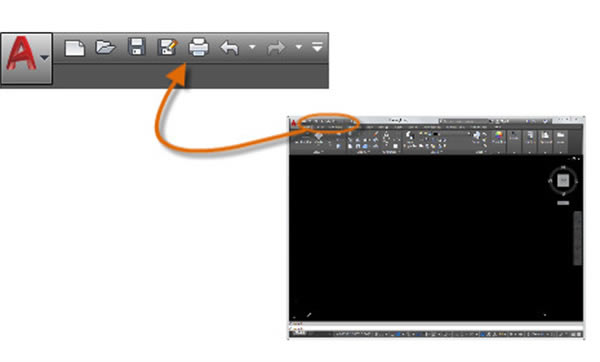
2、命令窗口
程序的核心部分是“命令”窗口,它通常固定在應用程序窗口的底部。“命令”窗口可顯示提示、選項和消息。在“命令”窗口中輸入命令,而不使用功能區、工具欄和菜單。許多長期用戶更喜歡使用此方法。
請注意,當您開始鍵入命令時,它會自動完成。當提供了多個可能的命令時(如下例所示),您可以通過單擊或使用箭頭鍵并按 Enter 鍵或空格鍵來進行選擇。
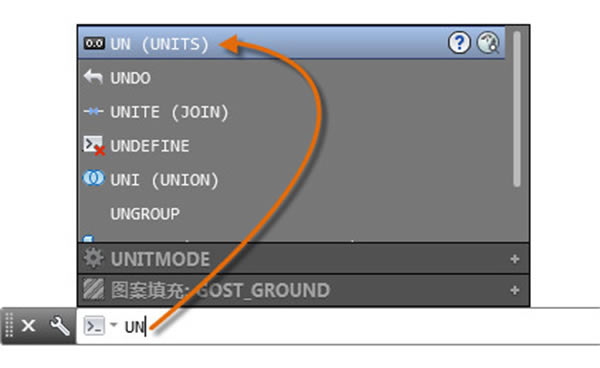
3、鼠標
大多數用戶使用鼠標作為其定點設備,但是其他設備也具有相同控件。提示: 當您查找某個選項時,可嘗試單擊鼠標右鍵。根據定位光標的位置,不同的菜單將顯示相關的命令和選項。
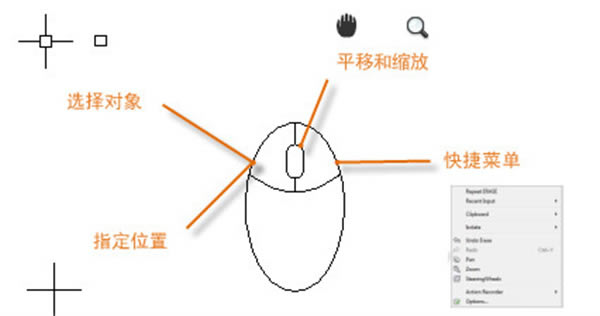
4、新圖形
通過為文字、標注、線型和其他幾種部件指定設置,您可以輕松地滿足行業或公司標準的要求。所有這些設置都可以保存在圖形樣板文件中。單擊“新建”以從下面幾個圖形樣板文件中進行選擇:
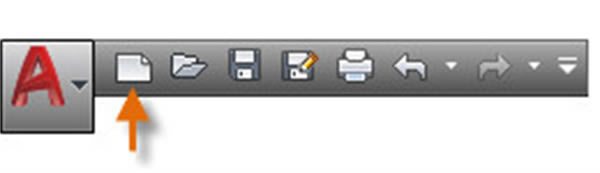
對于英制圖形,假設您的單位是英寸,請使用 acad。dwt 或 acadlt。dwt。對于公制單位,假設您的單位是毫米,使用 acadiso.dwt 或 acadltiso.dwt。
列表中的“教程”樣板文件是用于建筑或機械設計主題的簡單樣例,使用英制 (i) 和公制 (m) 版本。您可能想要對它們進行試驗。
大多數公司使用符合公司標準的圖形樣板文件。他們通常使用不同的圖形樣板文件,具體取決于項目或客戶。
軟件安裝方法
1、下載軟件后解壓運行文件,因為是壓縮的形式,64位有兩個文件,直接運行一個,需要解壓
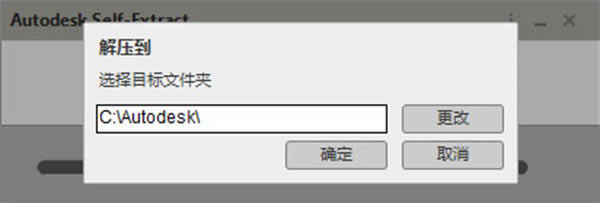
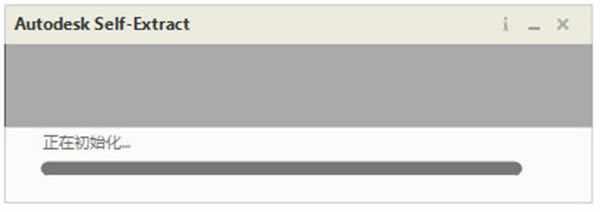
2、運行“Setup.exe”,選擇在此計算機上安裝
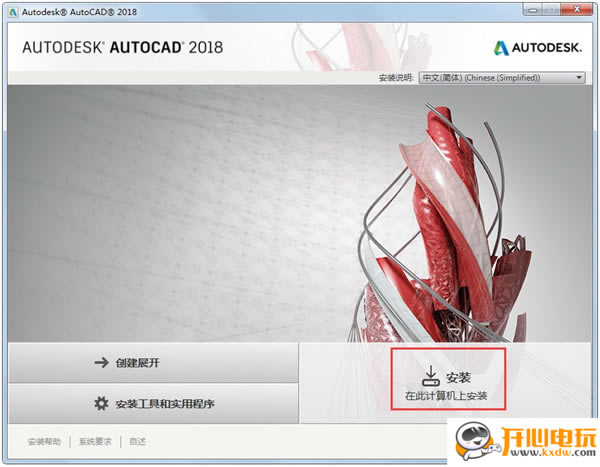
3、同意安裝許可協議
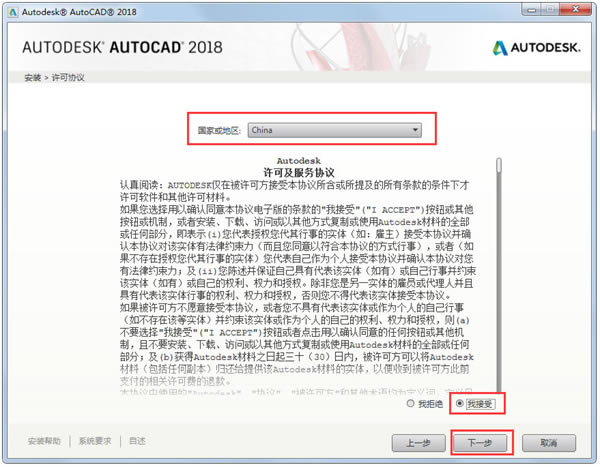
4、配置的安裝,根據自己要求選擇,右上角還可以選擇語言,默認是中文簡體;
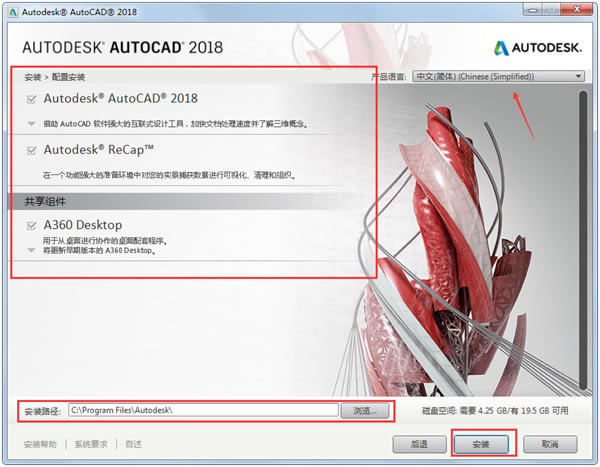
5、點擊“安裝”后,正在安裝中
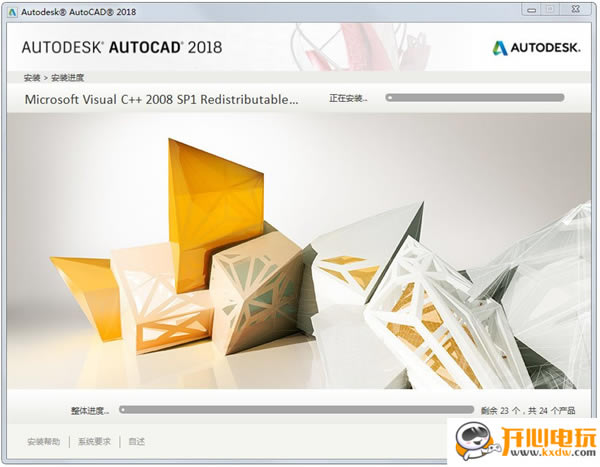
6、安裝完成,點擊“完成”,若彈出重啟系統對話框,選擇“否”。
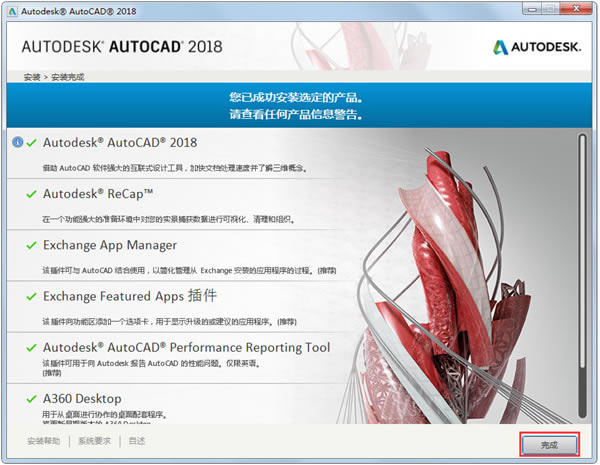
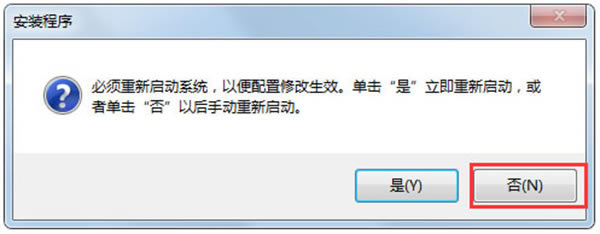
常見問題
一、cad2018怎么設置經典模式?
1、雙擊打開CAD2018,進入主界面,如圖:
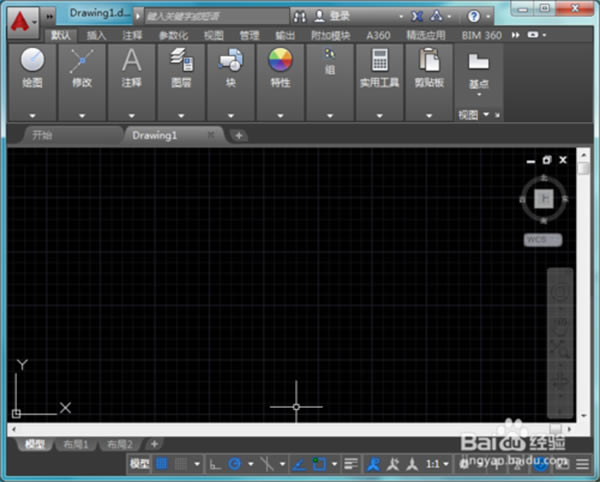
2、找到軟件下方的一個齒輪狀按鈕,如圖所示,點擊一下。
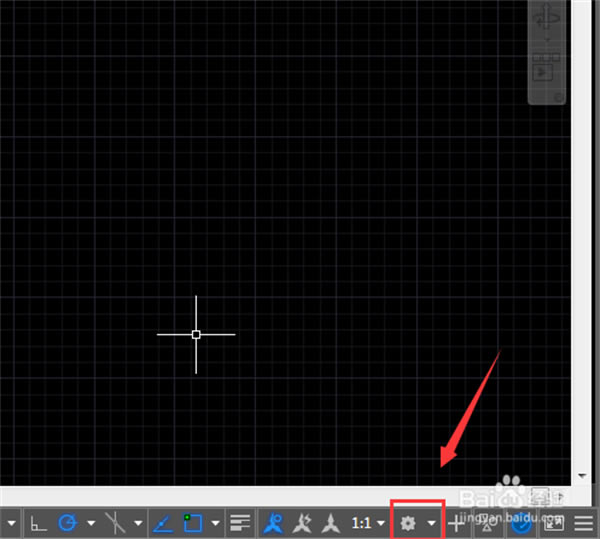
3、在出現的上拉中選擇“自定義”。
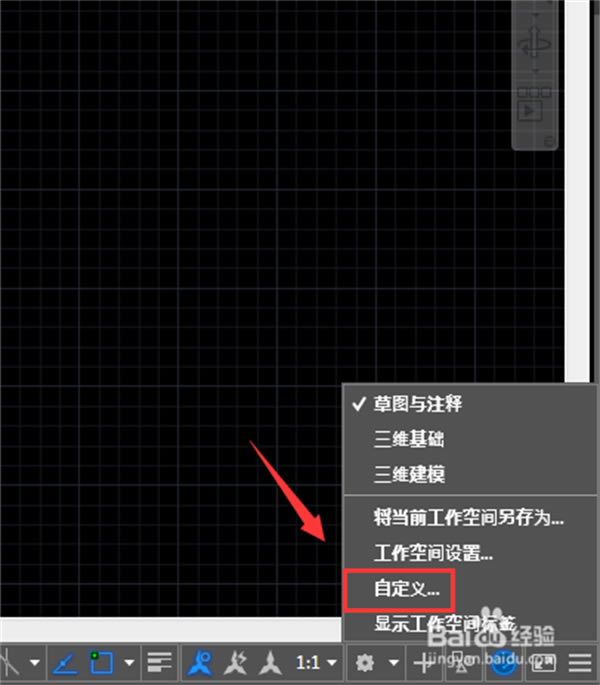
4、在彈出的對話框內選擇“傳輸”選項,點擊右側的文件夾選項,如圖所示:
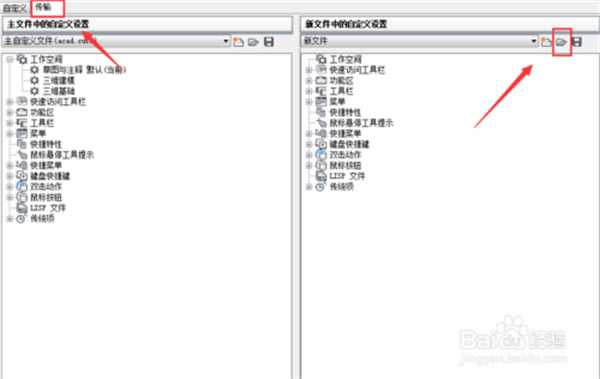
5、然后會彈出一個對話框,選擇經典工作空間插件并打開。
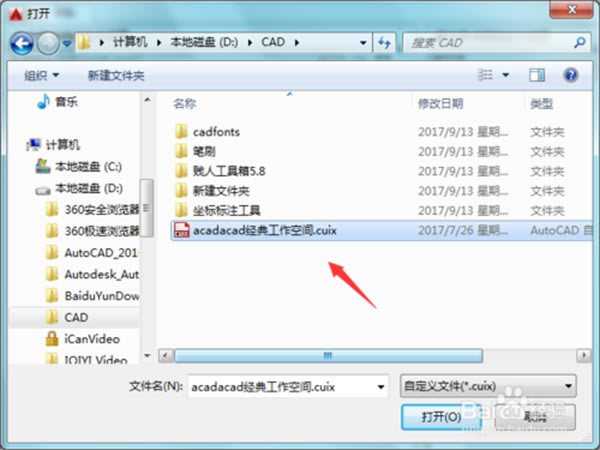
6、打開文件后,將右側的文件拖到左側工作空間中。
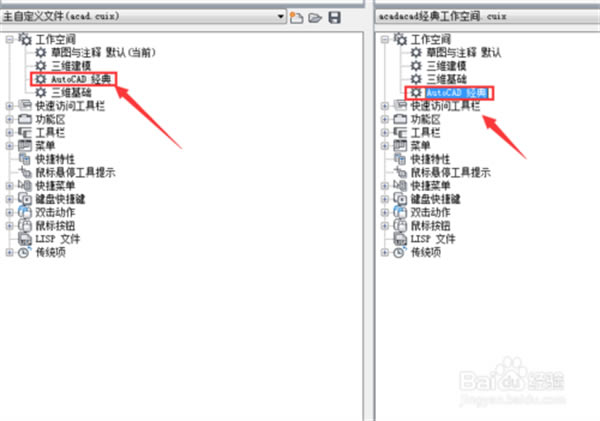
7、設置好之后點擊“確定”,然后再點擊齒輪按鈕,上拉中就會出現經典模式了,點擊一下就切換完成。
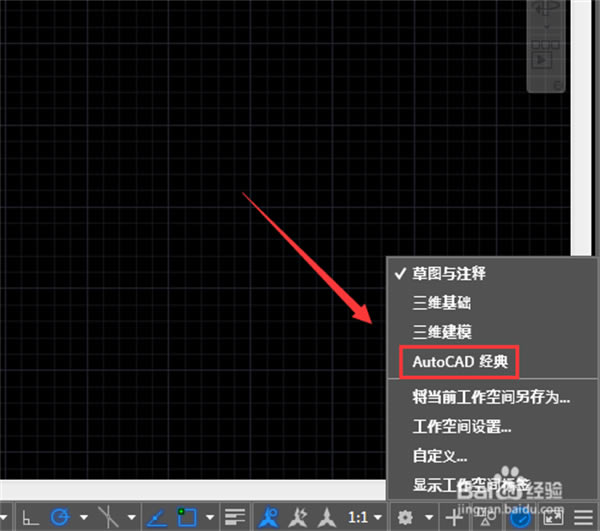
二、cad2018怎么調中文
雙擊打開CAD2018,然后按F1鍵,點擊右上角出現的倒三角,再在下拉中點擊簡體中文,如果這個操作不行,那就需要重新安裝CAD2018了。
更新日志
1、優化軟件運行速度
2、修復已存在的bug

